
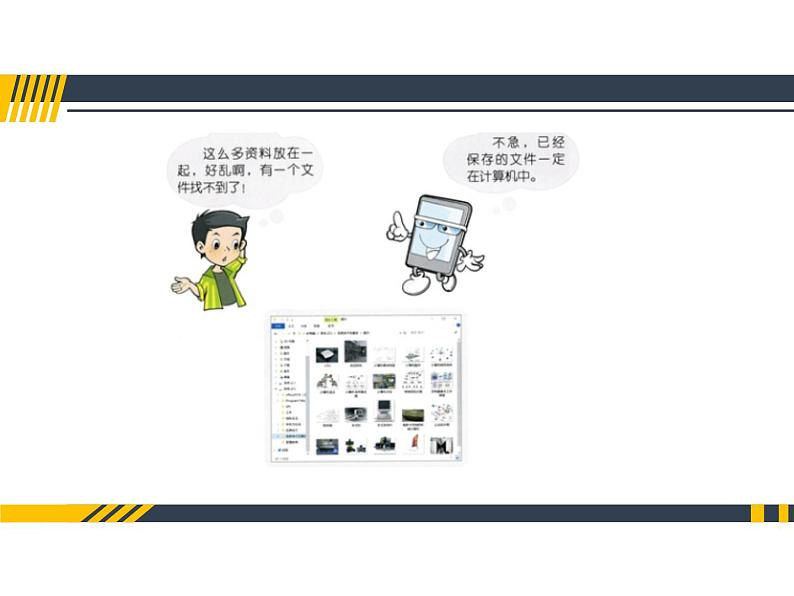
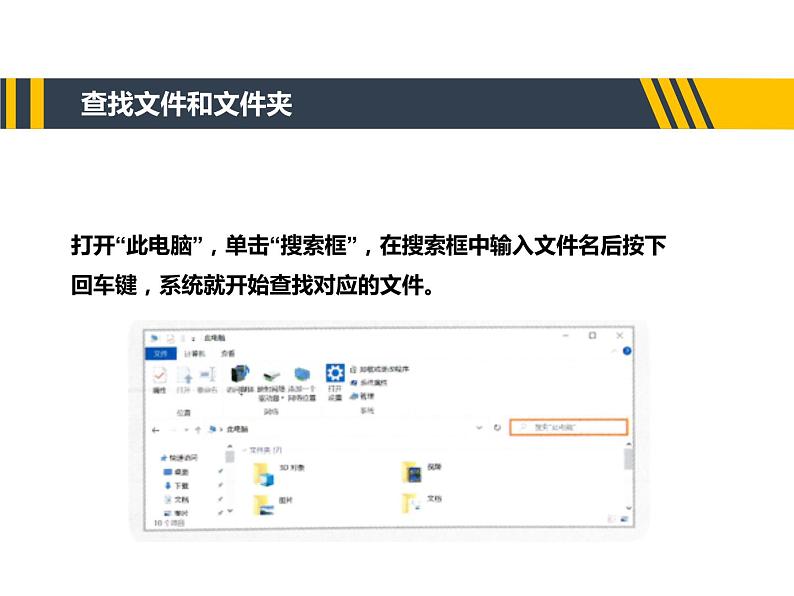
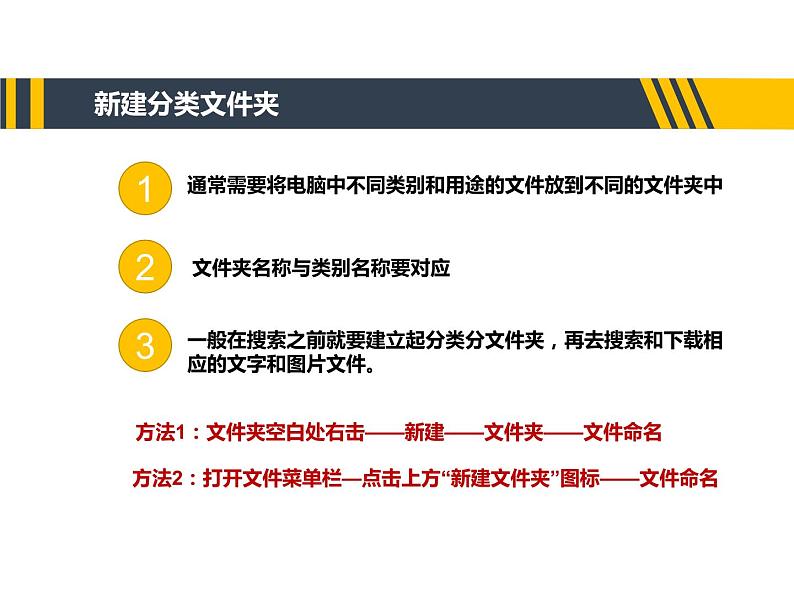
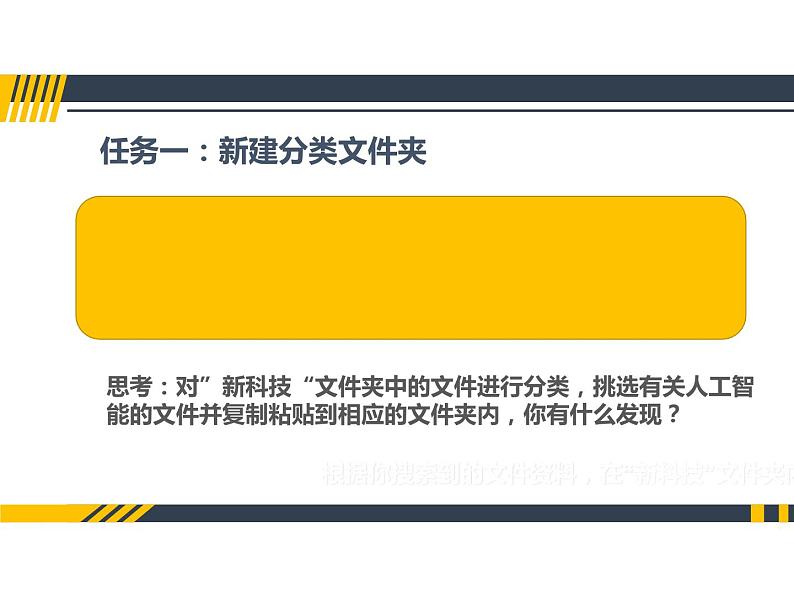
所属成套资源:新浙摄影版信息技术四上课件PPT整册
信息技术浙摄影版(2020)第5课 资源整理背景图ppt课件
展开
这是一份信息技术浙摄影版(2020)第5课 资源整理背景图ppt课件,共10页。PPT课件主要包含了查找文件和文件夹,新建分类文件夹,任务二整理文件夹,小知识回收站等内容,欢迎下载使用。
打开“此电脑”,单击“搜索框”,在搜索框中输入文件名后按下回车键,系统就开始查找对应的文件。
通常需要将电脑中不同类别和用途的文件放到不同的文件夹中
文件夹名称与类别名称要对应
方法1:文件夹空白处右击——新建——文件夹——文件命名
方法2:打开文件菜单栏—点击上方“新建文件夹”图标——文件命名
一般在搜索之前就要建立起分类分文件夹,再去搜索和下载相应的文字和图片文件。
任务一:新建分类文件夹
思考:对”新科技“文件夹中的文件进行分类,挑选有关人工智能的文件并复制粘贴到相应的文件夹内,你有什么发现?
根据你搜索到的文件资料,在“新科技”文件夹内新建文件名“人工智能”,“3D打印”,“全息投影”、“虚拟现实”等子文件夹。
思考:复制粘贴后原来位置中多余的文件怎么进行删除?
还有其他移动文件的方法吗?
对多余的文件如何进行删除? ——空白处右击——删除
1.对”新科技“文件夹中的文件进行分类,挑选有关人工智能的文件并复制粘贴到相应的文件夹内。
回收站是一个特殊的文件夹,电脑把我们删除的文件都放在这里。如果想要把文件还原或者彻底清除,可以采用“还原”或者“清空回收站”等操作。
思考:将文件剪切后粘贴和复制后粘贴文件夹有什么不同?
区别:剪切后粘贴,原来位置上的文件不存在了,复制后粘贴原来的文件还在原来位置。
快捷键:复制 Ctrl+C 粘贴 Ctrl+V 剪切 Ctrl+X
2.删除多余的文件或文件夹,挑选有关“虚拟现实”的文件并采用剪切后粘贴的方式移动到相应的分类文件夹中。
说一说,这节课的学习你有什么收获?
3.尝试使用鼠标拖曳的方法将“新科技”的文件中的其他文件移动到相应的分类文件夹中。
相关课件
这是一份浙摄影版(2020)四年级上册第5课 资源整理优质ppt课件,文件包含第5课资源整理pptx、第5课资源整理docx、第5课资源整理课时训练doc等3份课件配套教学资源,其中PPT共29页, 欢迎下载使用。
这是一份信息技术第三单元 网络交流第14课 邮件传作品图片ppt课件,共21页。PPT课件主要包含了电子邮箱地址,发送电子邮件,查收电子邮件,自主练习等内容,欢迎下载使用。
这是一份小学信息技术浙摄影版(2020)四年级上册第11课 我的页面我做主教课内容课件ppt,共17页。PPT课件主要包含了设置纸张大小,设置页边距,设置页面背景,自主练习等内容,欢迎下载使用。










